Cách thiết lập OpenMediaVault trên Raspberry Pi 4

Hướng dẫn chi tiết cách thiết lập OpenMediaVault trên Raspberry Pi 4, bao gồm cài đặt Raspbian Lite và cấu hình hệ thống hiệu quả.
Linux là một hệ điều hành mã nguồn mở. Do đó, nó bị thiếu một số thành phần quan trọng mà người dùng hệ điều hành độc quyền thích thú. Một điều lớn mà tất cả các hệ điều hành Linux đều bỏ qua là phông chữ độc quyền.
Các phông chữ độc quyền được sử dụng nhiều nhất hiện nay là Phông chữ Microsoft Core. Chúng được sử dụng trong nhiều ứng dụng, phát triển và thậm chí là các dự án thiết kế đồ họa. Trong hướng dẫn này, chúng ta sẽ xem xét cách thiết lập chúng trên Linux.
Lưu ý: không sử dụng Ubuntu, Debian, Arch Linux, Fedora hoặc OpenSUSE? Tải xuống gói phông chữ chung tại đây và cài đặt phông chữ bằng tay.
Hướng dẫn cài đặt Ubuntu
Người dùng Ubuntu Linux cảm thấy rất dễ dàng khi nói đến các phông chữ cốt lõi của Microsoft, vì có một trình cài đặt dễ sử dụng có thể tải xuống trực tiếp thông qua kho phần mềm Ubuntu “Universe”.
Nếu bạn đang sử dụng Ubuntu Linux, không quan trọng phiên bản nào (14.04, 16.04, 18.04 hoặc mới hơn ), bạn sẽ có thể bắt đầu quá trình thiết lập bằng cách sử dụng dòng lệnh. Nhấn Ctrl + Alt + T hoặc Ctrl + Shift + T trên bàn phím để khởi chạy cửa sổ dòng lệnh. Sau đó, sử dụng lệnh Apt bên dưới để tải gói “ tff-mscorefonts-installer ”.
sudo apt install ttf-mscorefonts-installer
Khi chạy lệnh Apt ở trên, Ubuntu sẽ tải xuống và cài đặt trình cài đặt Microsoft Core Fonts vào PC của bạn, đồng thời hiển thị EULA dựa trên văn bản. Đọc EULA này và chọn “OK” để đồng ý với nó. Bạn phải đồng ý để truy cập các phông chữ!
Sau khi chọn “OK”, bạn sẽ thấy một trang văn bản khác. Chọn tùy chọn “Có” để tiếp tục.
Khi bạn đã chọn “Có”, công cụ cài đặt của Microsoft sẽ tải xuống tất cả Phông chữ Microsoft Core cho Ubuntu, cài đặt chúng và thiết lập chúng.
Hướng dẫn cài đặt Debian
Debian Linux, giống như Ubuntu Linux, có một gói trình cài đặt phông chữ Microsoft dễ cài đặt trong kho phần mềm của họ. Để bắt đầu cài đặt, hãy đảm bảo bạn đang sử dụng Debian 8, 9 hoặc 10. Để biết thông tin về cách nâng cấp, hãy bấm vào đây .
Lưu ý: ngoài việc nâng cấp hệ thống Debian Linux, bạn cũng phải bật nguồn “đóng góp”. Để được trợ giúp kích hoạt nó, hãy đọc trang này .
Sau khi nâng cấp bản phát hành Debian Linux, hãy mở cửa sổ dòng lệnh bằng cách nhấn Ctrl + Alt + T hoặc Ctrl + Shift + T trên bàn phím. Từ đó, sử dụng lệnh Apt-get bên dưới để thiết lập gói “ ttf-mscorefonts-installer ”.
sudo apt-get install ttf-mscorefonts-installer
Sau khi gói trình cài đặt Microsoft Core Fonts được thiết lập trên PC Debian Linux, trình cài đặt sẽ tự động tải xuống một số phông chữ Microsoft vào hệ thống của bạn và thiết lập tất cả chúng. Ngồi lại và kiên nhẫn. Khi quá trình tải xuống hoàn tất, các phông chữ đã sẵn sàng để sử dụng!
Hướng dẫn cài đặt Arch Linux
Trên Arch Linux, không có gói cài đặt chính thức của Microsoft như trên Ubuntu hoặc Debian. Tuy nhiên, có một gói kho lưu trữ Người dùng Arch Linux không chính thức tải xuống tất cả các phông chữ và cài đặt chúng. Để bắt đầu quá trình cài đặt Phông chữ Microsoft Core, hãy mở cửa sổ dòng lệnh bằng cách nhấn Ctrl + Alt + T trên bàn phím. Sau đó, sử dụng trình quản lý gói Pacman để cài đặt gói Base-devel và Git.
sudo pacman -S git base-devel
Sau khi cài đặt gói Base-devel và Git, hãy sử dụng lệnh git clone để tải xuống gói Microsoft Core Font.
git clone https://aur.archlinux.org/ttf-ms-fonts.git
Từ đây, sử dụng lệnh makepkg để xây dựng gói và cài đặt các phông chữ khác nhau trên hệ thống Arch Linux của bạn.
cd ttf-ms-phông chữ makepkg -sri
Hướng dẫn cài đặt Fedora / OpenSUSE
Trên Fedora Linux hoặc OpenSUSE Linux, hiện không có gói chính thức nào giúp cài đặt Microsoft Core Fonts dễ dàng. Thay vào đó, chúng ta phải dựa vào các gói RPM và các tệp nguồn trên SourceForge.net .
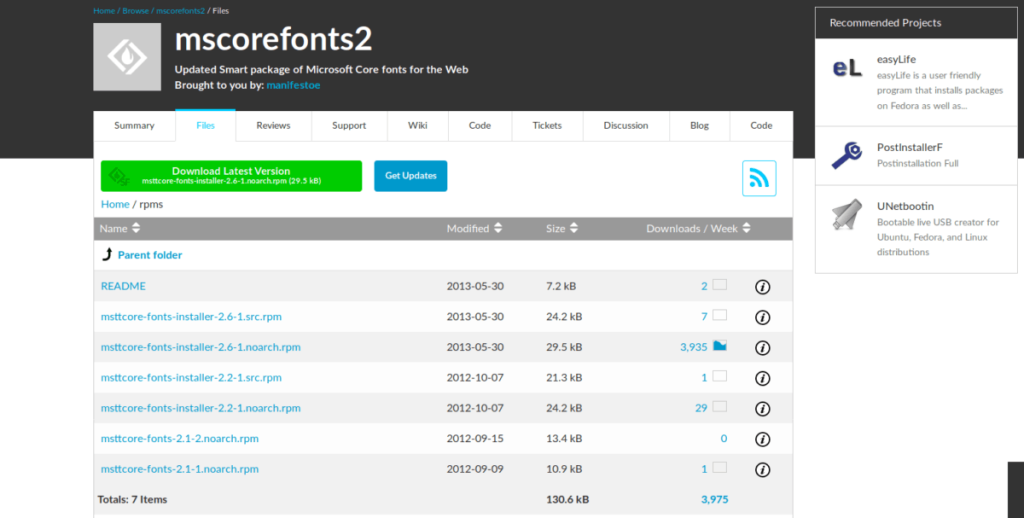
Để bắt đầu quá trình cài đặt, hãy mở cửa sổ dòng lệnh trên PC OpenSUSE hoặc Fedora bằng cách nhấn Ctrl + Alt + T hoặc Ctrl + Shift + T trên bàn phím. Khi bạn đã mở cửa sổ đầu cuối, hãy làm theo hướng dẫn cài đặt RPM bên dưới tương ứng với hệ điều hành của bạn.
Fedora
Bước đầu tiên để cài đặt phông chữ MS trên Fedora là tải xuống gói RPM mà chúng có sẵn trên SourceForge. Để thực hiện việc này, hãy sử dụng lệnh tải xuống wget sau .
wget https://sourceforge.net/projects/mscorefonts2/files/rpms/msttcore-fonts-installer-2.6-1.noarch.rpm/download -O msttcore-font-installer 2.6-1.noarch.rpm
Sau khi tệp gói RPM được tải xuống PC Linux của bạn, bạn có thể chạy trình quản lý gói Dnf để tải lên và cài đặt Phông chữ Microsoft Core ngay lập tức.
Lưu ý: bạn có thể thấy cảnh báo trong quá trình cài đặt. Bỏ qua chúng, vì chúng không quan trọng.
sudo dnf install msttcore-fonts-installer-2.6-1.noarch.rpm -y
OpenSUSE
Để phông chữ hoạt động trong OpenSUSE Linux, bạn phải tải xuống tệp gói RPM từ internet. Để thực hiện việc này, hãy sử dụng lệnh tải xuống wget sau .
wget https://sourceforge.net/projects/mscorefonts2/files/rpms/msttcore-fonts-installer-2.6-1.noarch.rpm/download -O msttcore-font-installer 2.6-1.noarch.rpm
Sau khi tải tệp gói RPM xuống PC OpenSUSE Linux của bạn, nó cần được cài đặt. Để làm điều đó, hãy sử dụng trình quản lý gói Zypper .
sudo zypper cài đặt msttcore-fonts-installer-2.6-1.noarch.rpm
Để gói cài đặt. Sau khi hoàn tất, nó sẽ trải qua quá trình tự động tải xuống và cài đặt Phông chữ Microsoft Core cho PC OpenSUSE Linux của bạn.
Hướng dẫn chi tiết cách thiết lập OpenMediaVault trên Raspberry Pi 4, bao gồm cài đặt Raspbian Lite và cấu hình hệ thống hiệu quả.
Hướng dẫn chi tiết cách sử dụng trình cài đặt trình điều khiển trên Manjaro Linux cho cả CLI và GUI.
Nếu bạn sử dụng nhiều PPA trên PC Ubuntu của mình và gần đây đã nâng cấp lên Ubuntu 20.04, bạn có thể nhận thấy rằng một số PPA của bạn không hoạt động, vì chúng
Brave là một trình duyệt tập trung vào quyền riêng tư, bảo mật và dễ sử dụng. Hướng dẫn chi tiết cách sao lưu và khôi phục hồ sơ Brave.
Bạn mới sử dụng Linux và muốn thêm nhạc của mình vào Rhythmbox nhưng không chắc về cách thực hiện? Chúng tôi có thể giúp! Hãy làm theo hướng dẫn này khi chúng tôi xem xét cách thiết lập
Bạn có cần truy cập PC hoặc Máy chủ Ubuntu từ xa từ PC Microsoft Windows của mình không? Không chắc chắn về cách làm điều đó? Làm theo hướng dẫn này khi chúng tôi chỉ cho bạn
Bạn có sử dụng trình duyệt web Vivaldi làm trình điều khiển hàng ngày trên Linux không? Bạn đang cố gắng tìm cách sao lưu cài đặt trình duyệt của mình để giữ an toàn? chúng tôi
Cách tải xuống Podcast từ Linux Terminal với Podfox
Cách dọn dẹp và tăng tốc Ubuntu
Bạn đang cần một ứng dụng khách podcast tốt, thanh lịch cho máy tính để bàn Linux của mình? Nếu vậy, bạn cần dùng thử CPod. Đó là một ứng dụng nhỏ thân thiện giúp lắng nghe








